3、利用移动工具将抠图好的探照灯拖入到原图一中,并将图层重命名为“探照灯1”(对于图层较复杂的实例,最好有规则的对图层进行命名),如下图所示:

4、给“探照灯1”图层添加图层蒙版,利用黑色的画笔工具在蒙版中将探照灯的底部擦除掉,效果如下图所示:

5、按Ctrl+T键对探照灯1图层进行自由变化,适当调整大小、位置及角度,具体效果如下图所示:

6、将探照灯1图层复制生成一个副本,并重命名为探照灯2,选择菜单“编辑->变换->水平翻转”,再利用移动工具适当调整其位置及角度,效果如下图所示:

7、接下来处理人物,打开人物素材原图三,同样利用魔棒或磁性套索等工具将人物框选中,效果如下图所示:
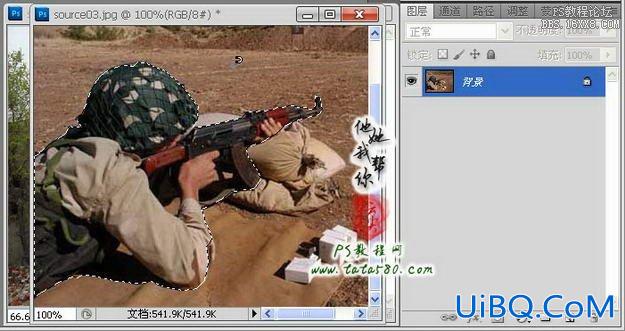
8、利用移动工具将人物抠图拖入到原图一中,并按Ctrl+T键进行自由变换,适当调整大小及位置,具体效果如下图所示:

9、因为月亮在白天环境亮度下几乎不可见,所以我们先不合成,先来处理一下环境的光线,既然主题是秘密潜入,那么就不可能大白天大摇大摆的进去,所以环境的场景应该置于黑夜,所以接下来我们就要将白天处理成黑色,先添加“色相/饱和度”调整图层,如下图所示:

10、在弹出的调整窗口中,勾选着色,适当降低饱和度和明度,这样可以使整体的环境暗淡下来,接近黄昏效果,至于色相,可以根据需要调整,本例先调整在绿色区域,也可以调整在蓝色区域,跟后期的色泽调整进行叠加会产生不同的环境效果,视情况而定,具体参数如下图所示:

11、接着再添加“亮度/对比度”调优艾设计网_Photoshop技巧教程整图层,适当降低亮度,升高对比度,降低亮度可以使环境更加黑暗,由黄昏转为黑夜,但同时也会使景物中的物体变得模糊,而提升对比度可以让景物突出,同时环境更加黑暗,具体设置及效果如下图所示:

12、到此环境光基本配置完成,现在我们可以添加月亮了,打开月亮素材图,拖入到原图一中,适当调整大小及位置,如下图所示:









 加载中,请稍侯......
加载中,请稍侯......
精彩评论